Mengelola akun Instagram bisnis atau kreator memerlukan pemahaman mendalam terhadap performa konten, perilaku audiens, dan metrik engagement. Meski Instagram menyediakan data Insight langsung di aplikasi, fitur bawaan tidak memungkinkan Anda mengekspor data tersebut dalam format CSV. Padahal, dengan menyimpan data ke CSV, Anda dapat melakukan analisis lebih lanjut di spreadsheet, membuat laporan khusus, atau mengintegrasikan hasilnya ke dalam dashboard yang Anda kembangkan. Berikut panduan lengkap langkah demi langkah untuk mengekspor data Insight Instagram ke CSV secara gratis, tanpa perlu berlangganan layanan premium.
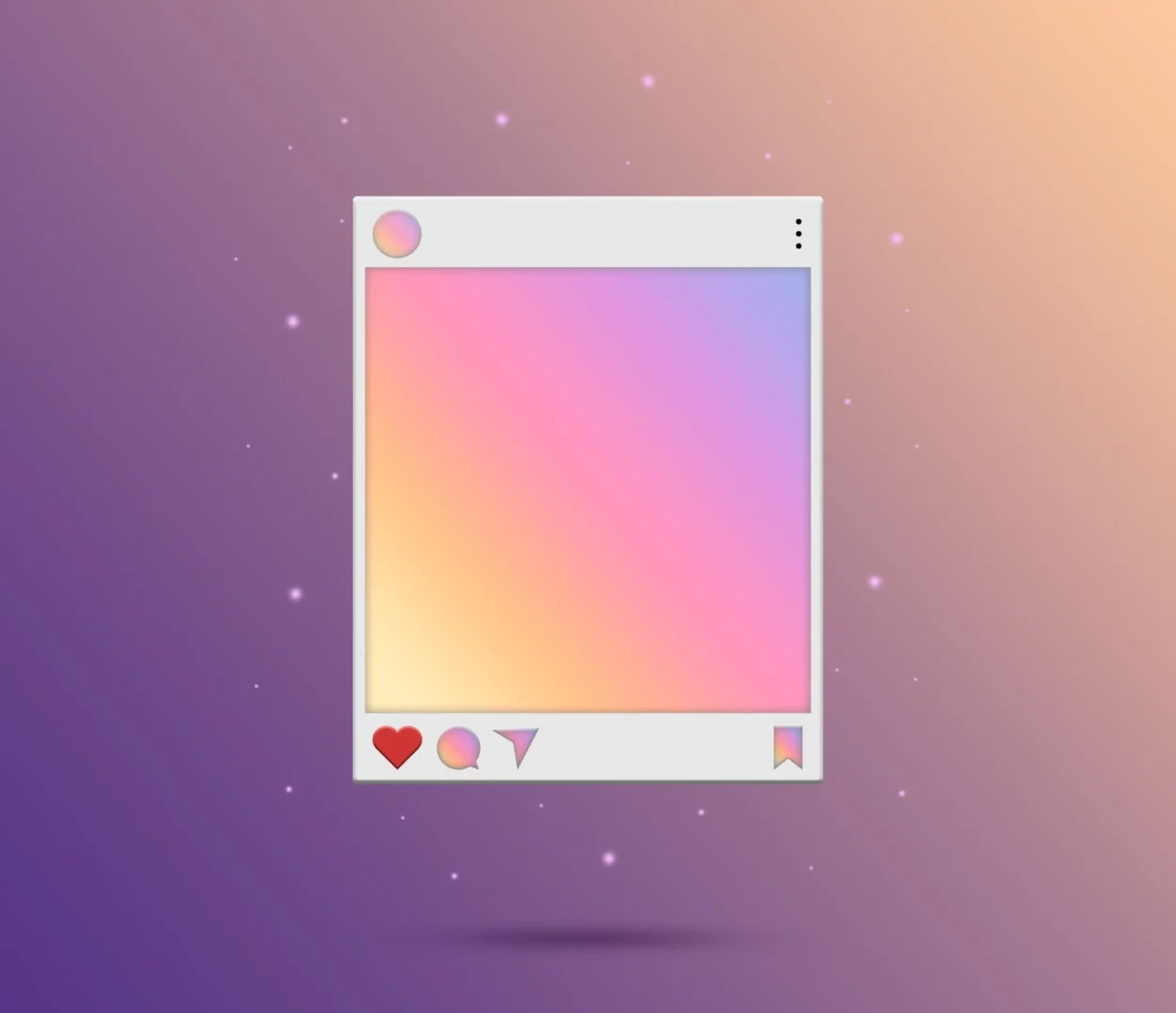
Cara mengekspor data Insight Instagram ke CSV gratis
Mengelola akun Instagram bisnis atau kreator memerlukan pemahaman mendalam terhadap performa konten, perilaku audiens, dan metrik engagement. Meski Instagram menyediakan data Insight langsung di aplikasi, fitur bawaan tidak memungkinkan Anda mengekspor data tersebut dalam format CSV. Padahal, dengan menyimpan data ke CSV, Anda dapat melakukan analisis lebih lanjut di spreadsheet, membuat laporan khusus, atau mengintegrasikan hasilnya ke dalam dashboard yang Anda kembangkan. Berikut panduan lengkap langkah demi langkah untuk mengekspor data Insight Instagram ke CSV secara gratis, tanpa perlu berlangganan layanan premium.
Menautkan akun Instagram ke Meta Business Suite
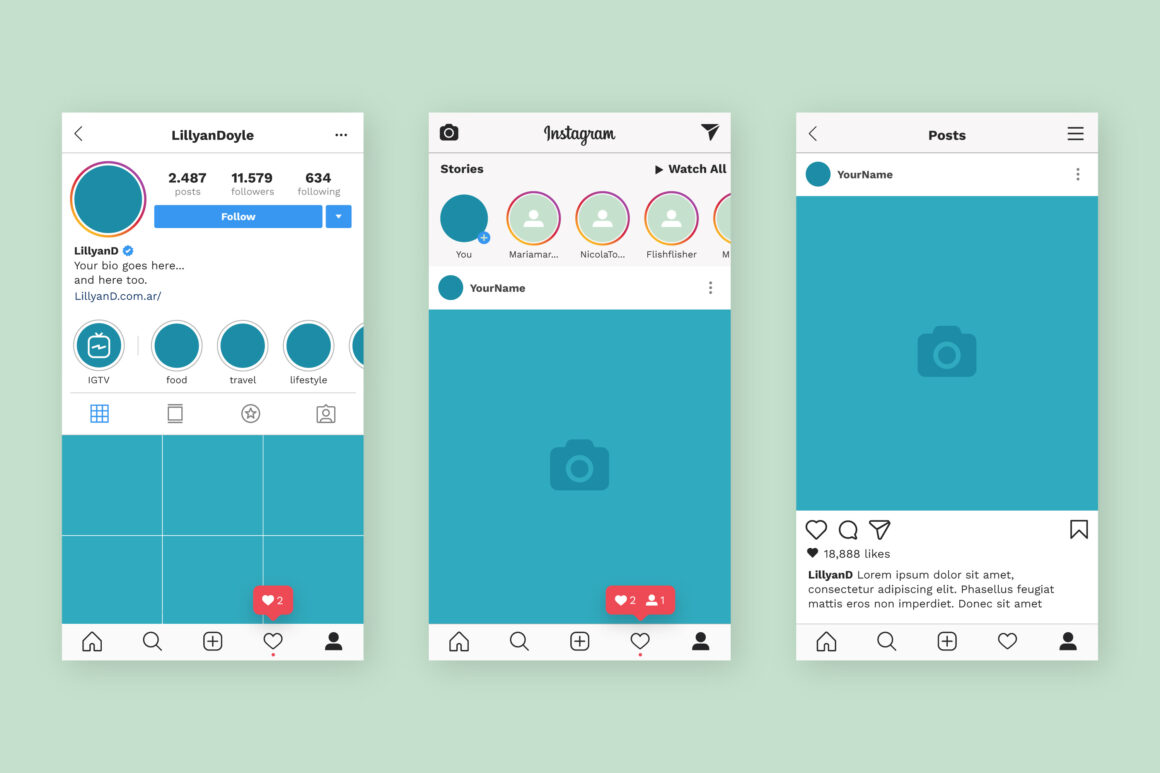
Langkah pertama adalah memastikan akun Instagram Anda sudah berstatus bisnis atau kreator dan terhubung ke Halaman Facebook. Buka browser desktop dan akses Meta Business Suite melalui business.facebook.com. Setelah login, periksa di sidebar kiri apakah opsi “Akun Instagram” muncul. Jika belum, pilih “Setelan” → “Akun Terkait” → “Instagram” dan klik “Tambahkan Akun”. Ikuti proses otorisasi untuk memberikan akses Business Suite ke profil Anda. Dengan koneksi ini, Meta Business Suite akan menarik seluruh data Insight Instagram Anda, termasuk metrik jangkauan, tayangan, interaksi, dan demografi audiens.
Mengakses dan mengekspor laporan Insight di Business Suite
Setelah akun terhubung, klik menu Insights di panel kiri. Anda akan melihat ringkasan metrik harian, mingguan, dan bulanan, grafik tren konten, serta demografi audiens. Untuk mengekspor data, cari tombol Ekspor Data yang berada di pojok kanan atas. Saat diklik, akan muncul dialog untuk memilih jenis metrik (misalnya jangkauan, tayangan, profil kunjungan), rentang tanggal, dan format file. Pilih rentang yang diinginkan—bisa harian, mingguan, atau kustom—centang metrik yang relevan, lalu pilih CSV. Tekan tombol Unduh, dan file akan tersimpan ke komputer Anda. Dengan demikian, Anda mendapatkan file CSV berisi tanggal, nama metrik, dan nilai numerik, yang siap diolah di Excel atau Google Sheets.
Jika Anda lebih nyaman menggunakan Creator Studio, kunjungi studio.facebook.com dan pilih ikon Instagram di bagian atas. Masuk ke tab Insights, kemudian navigasi ke submenu Content Library atau Audience. Creator Studio juga menyediakan tombol Export di sudut kanan atas. Meskipun tampilan sedikit berbeda, pilihan metrik dan rentang tanggal sama lengkapnya dengan Business Suite. Creator Studio bahkan menyediakan laporan performa Reels dan analisis hashtag, yang mungkin tidak muncul di Business Suite. Setelah menentukan pilihan, unduh CSV dan simpan untuk dianalisis bersama data dari Business Suite.
Mengimpor dan membersihkan data di spreadsheet
Setelah file CSV terkumpul, buka di program spreadsheet pilihan Anda. Di Google Sheets, gunakan File > Import dan pilih delimiter koma. Di Excel, cukup buka file CSV langsung. Anda akan melihat kolom seperti Date, Impressions, Reach, Engagement, dan demografi berdasarkan usia, jenis kelamin, serta lokasi. Langkah pertama adalah membersihkan data: hapus baris header ganda jika ada, samakan format tanggal ke satu standar (YYYY-MM-DD), dan periksa kolom kosong. Jika CSV memisah data demografi di sheet berbeda, import semua ke satu buku kerja agar memudahkan analisis lintas sheet. Selanjutnya, ubah nama kolom agar lebih deskriptif, misalnya “Total Reach” atau “Engagement Rate”.
Membuat pivot table dan analisis dasar
Dengan data yang bersih, Anda dapat membuat pivot table untuk merangkum performa. Misalnya, di Google Sheets pilih Data > Pivot Table, masukkan rentang data, dan tentukan baris sebagai tanggal atau jenis konten (feed, Reels, Stories). Pilih nilai sebagai total impresi atau rata-rata engagement rate. Pivot table memudahkan Anda melihat tren mingguan, membandingkan performa konten, dan menemukan hari terbaik untuk posting. Untuk analisis demografi, buat pivot table terpisah yang menampilkan persentase gender atau usia tertinggi yang berinteraksi. Dengan begitu, Anda memperoleh insight actionable untuk strategi konten selanjutnya.
Jika Anda rutin mengekspor data—misalnya mingguan atau bulanan—Google Sheets dapat mengotomatiskan proses impor CSV. Unggah file CSV ke Google Drive dalam folder yang sama setiap kali Anda mengekspor, dengan nama file konsisten (misalnya insight-data.csv). Dalam spreadsheet, gunakan fungsi =IMPORTDATA(“https://drive.google.com/uc?export=download&id=FILE_ID”) untuk menarik data secara otomatis. Gantilah FILE_ID sesuai ID file di Google Drive. Setiap kali Anda menimpa file CSV lama, Sheet akan merefresh data dalam beberapa menit. Untuk tambah canggih, Anda bisa menulis Google Apps Script yang mengunduh CSV dari URL tertentu, mem-parsing, dan menuliskannya ke sheet secara terjadwal.
Menambahkan visualisasi dan dashboard ringkas
Data mentah lebih mudah dipahami dengan visualisasi. Di Google Sheets, sorot data dan pilih Insert > Chart untuk membuat grafik garis tren impresi harian atau diagram batang engagement per konten. Anda bisa menambahkan beberapa chart di satu sheet agar terlihat seperti dashboard mini. Di Excel, fitur Recommended Charts akan menyarankan jenis grafik terbaik. Tambahkan elemen kustom seperti judul, label sumbu, dan catatan kecil untuk menjelaskan anomali data. Jika Anda ingin berbagi dengan tim, gunakan Share di Google Sheets dengan akses view-only atau ekspor sheet ke PDF.
Agar laporan lebih komprehensif, padukan data Insight dengan contoh konten berkinerja tinggi. Misalnya, gunakan layanan seperti sssinstagram untuk mengunduh screenshot atau video Reels yang paling banyak menerima engagement. Simpan contoh tersebut di folder bersama dan sertakan link atau thumbnail di sheet laporan. Dengan demikian, laporan bukan hanya menunjukkan angka, tetapi juga kualitas konten yang berhasil menarik audiens. Ini mempermudah tim kreatif meneladani konten sukses dan mengoptimalkan elemen yang sama di postingan mendatang.
Menyimpan dan membagikan hasil akhir
Setelah dashboard lengkap, bagikan laporan ke pemangku kepentingan. Di Google Sheets, klik Share lalu masukkan email rekan dengan hak akses view-only. Jika memerlukan presentasi, ekspor grafik dan ringkasan KPI ke PowerPoint atau Google Slides. Sertakan interpretasi singkat—misalnya peningkatan jangkauan sebesar 20% setelah kampanye influencer—agar audiens laporan memahami konteks. Simpan template spreadsheet sebagai file master sehingga untuk periode berikutnya Anda tinggal memperbarui CSV dan dashboard akan otomatis terisi.
Dengan langkah-langkah di atas, Anda dapat mengekspor data Insight Instagram ke format CSV secara gratis, mengolahnya di spreadsheet, dan menyusun laporan profesional. Proses ini membantu Anda mengambil keputusan berbasis data, memperbaiki strategi konten, dan menunjukkan hasil kerja kepada klien atau tim secara terstruktur. Selamat mencoba dan semoga insight Anda semakin tajam!


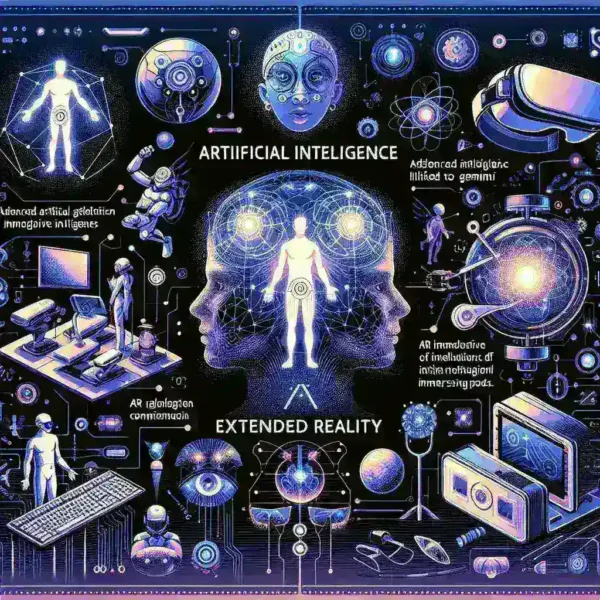
Leave a Comment